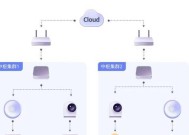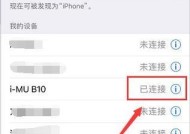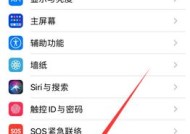显卡命令输入失败怎么办?
- 网络技巧
- 2025-05-26
- 8
- 更新:2025-05-09 20:30:25
显卡作为电脑硬件的重要组成部分,对于游戏、图形设计、视频编辑等任务至关重要。然而,在使用过程中,用户可能会遇到“显卡命令输入失败”的错误提示,这将严重影响使用体验。如果你正面临这一问题,本文将为你提供一系列解决方案,帮助你快速恢复正常工作状态。
问题诊断:显卡命令输入失败的含义
在开始解决问题前,我们先了解“显卡命令输入失败”这一问题的含义。这通常是指显卡驱动程序无法正确响应系统发出的指令,可能是由于驱动过时、损坏、系统兼容性问题或硬件故障引起的。了解这一点,有助于我们更有针对性地采取解决措施。

步骤一:检查显卡驱动程序
更新显卡驱动程序
显卡驱动程序的及时更新是解决这类问题的首要步骤。你可以通过以下步骤进行:
1.访问显卡制造商官网,如NVIDIA或AMD。
2.下载与你的显卡型号及操作系统相对应的最新驱动程序。
3.关闭所有可能与显卡驱动有冲突的程序,如游戏或图形设计软件。
4.按照下载的驱动程序安装向导进行安装。
回滚显卡驱动程序
如果更新驱动后问题依旧存在,可能是因为新驱动与系统不兼容。你可以尝试回滚到旧版本的驱动程序:
1.在设备管理器中找到显卡设备。
2.右键点击,选择“属性”,进入“驱动程序”标签页。
3.点击“回滚驱动程序”按钮,并按照提示操作。

步骤二:系统和硬件检查
检查系统更新
有时,操作系统的漏洞或错误也会导致显卡命令输入失败。确保你的操作系统是最新的:
1.打开“设置”。
2.选择“更新与安全”。
3.点击“检查更新”,并安装所有可用的更新。
硬件检测
如果你怀疑是硬件问题,可以采取以下步骤:
1.检查显卡是否正确安装在主板上。
2.确认电源线是否连接到显卡,对于需要额外电源的高端显卡尤其重要。
3.若可能,尝试在另一台计算机上测试显卡,以排除显卡本身的问题。

步骤三:检查系统兼容性
确保显卡与你的操作系统和软件兼容。某些软件可能只支持特定版本的显卡驱动程序。操作系统更新可能会影响软件和显卡驱动的兼容性,这时你可能需要等待官方发布新的驱动更新。
步骤四:深度检查与问题定位
使用系统工具
Windows系统自带的事件查看器可以提供有关显卡错误的详细信息。以下是使用事件查看器的基本步骤:
1.按下Win+X键,选择“事件查看器”。
2.展开“Windows日志”->“系统”。
3.搜索与显示或显卡相关的错误事件,仔细阅读错误描述。
使用第三方诊断工具
市面上有许多第三方软件,比如GPU-Z、HWMonitor等,可以帮助你监控显卡状态,识别问题所在。
步骤五:寻求专业帮助
如果以上步骤都无法解决你的问题,建议联系显卡制造商的客户支持或专业的计算机维修服务。他们将能提供更专业的诊断和维修服务。
额外建议
1.定期备份重要数据,以防驱动安装错误导致系统不稳定。
2.了解硬件的基本维护知识,比如如何清理电脑内部灰尘等。
3.购买电脑时,尽量选择兼容性好的硬件配置。
结语
显卡命令输入失败是一个复杂的问题,可能涉及软件和硬件的多个方面。通过本文提供的方法和步骤,你将能够一步步排查并解决这一问题。希望这些指导能让你的显卡再次流畅地工作,享受无干扰的视觉体验。